
De nombreux utilisateurs d’Android apprécient la commodité de l’assistant Google. Vous pouvez contrôler les appareils domestiques intelligents, jouer à des jeux, obtenir des détails importants et bien plus encore. Une nouvelle fonctionnalité expérimentale vous permet d’activer Google Assistant dans Chrome sur Android pour profiter de l’assistant vocal directement dans le navigateur.
Contenu
Avantages de l’activation de Google Assistant
Pour la plupart des utilisateurs, vous êtes probablement déjà habitué à simplement poser une question à l’Assistant Google en disant « Ok Google » ou en appuyant sur le bouton de l’Assistant Google sur votre appareil Android, s’il est disponible. L’intégrer dans votre navigateur peut ne pas sembler un gros problème.
Cependant, Google ajoute lentement la fonctionnalité Google Assistant à autant de fonctionnalités Google existantes que possible pour garantir un accès facile, peu importe ce que vous faites. Par exemple, certains appareils ont déjà Google Assistant intégré au clavier Gboard pour aider à une saisie vocale plus précise.
En activant Google Assistant dans Chrome sur Android, vous pouvez effectuer une recherche à l’aide de Google Assistant plutôt que du logiciel de recherche de reconnaissance vocale intégré d’Android. Cela peut conduire à une meilleure précision pour les recherches vocales.
Avant d’activer
Il y a trois choses que vous devez savoir avant d’essayer d’activer cette fonctionnalité. Au moment de la rédaction, la fonctionnalité est encore expérimentale, ce qui signifie qu’il pourrait y avoir quelques problèmes. De plus, il n’est pas activé par défaut. Si tout se passe bien, il sera probablement intégré aux nouvelles versions du navigateur Chrome.
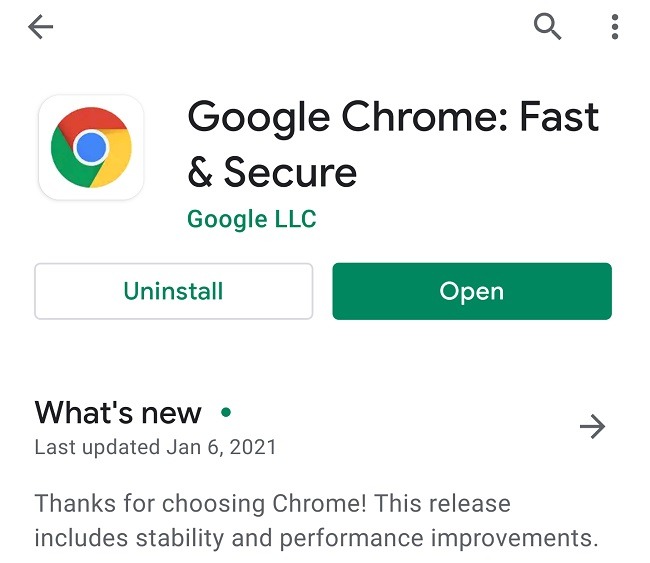
La fonctionnalité n’est disponible que sur les appareils Android pour le moment. Même si vous utilisez Google Assistant sur iOS, la fonctionnalité n’est compatible qu’avec Android.
Enfin, vous aurez besoin de la dernière version de Chrome pour que cela fonctionne. Si vous possédez une ancienne version d’Android, les nouvelles versions de Chrome peuvent ne pas être compatibles avec votre appareil. J’ai dû mettre à jour vers la version 87.0.4280.141 pour ce faire.
Activer Google Assistant dans Chrome sur Android
La fonctionnalité Google Assistant dans Chrome sur Android implique l’activation d’un indicateur. Les indicateurs Chrome sont des fonctionnalités expérimentales du navigateur. Ils vont et viennent au fur et à mesure que de nouvelles fonctionnalités sont testées. C’est un excellent moyen d’essayer de nouvelles choses avant qu’elles ne soient complètement publiées.
Pour accéder aux indicateurs, ouvrez Chrome sur Android et saisissez chrome://flags dans la barre d’adresse.
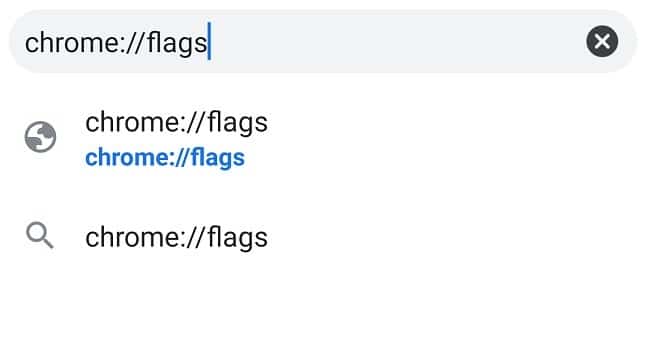
Cela fait apparaître tous les indicateurs Chrome actuellement disponibles.
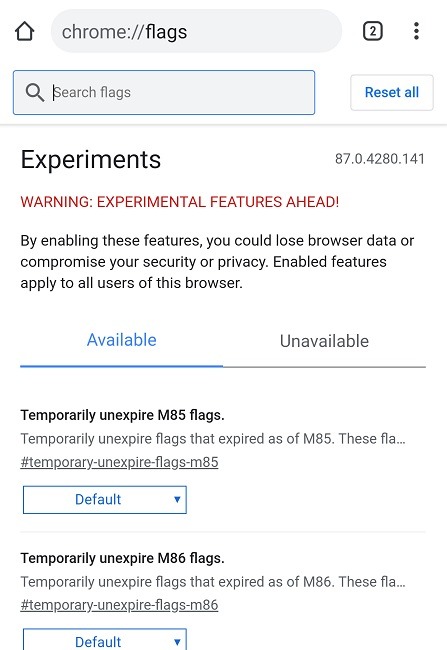
Au lieu de faire défiler, tapez « recherche vocale de l’assistant omnibox » dans la zone de recherche en haut de l’écran.

Lorsque la recherche vocale de l’assistant Omnibox apparaît, appuyez sur la liste déroulante située en dessous. Il dira « par défaut » au début.
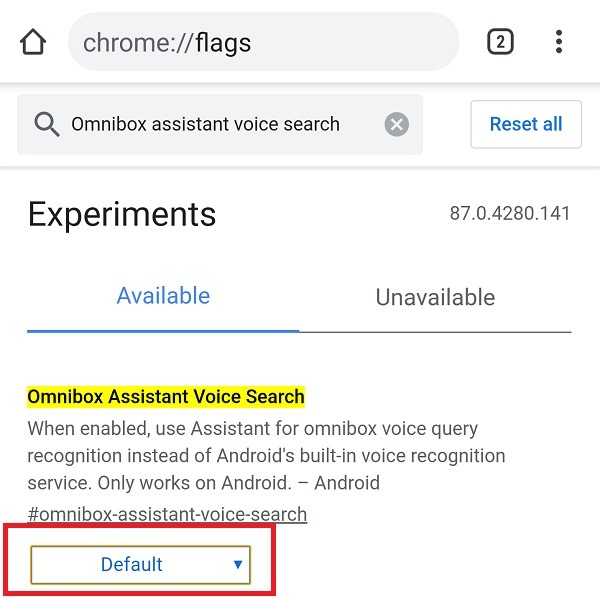
Choisissez « Activé » ou choisissez d’ajouter un micro gris ou coloré. J’ai opté pour le micro coloré.
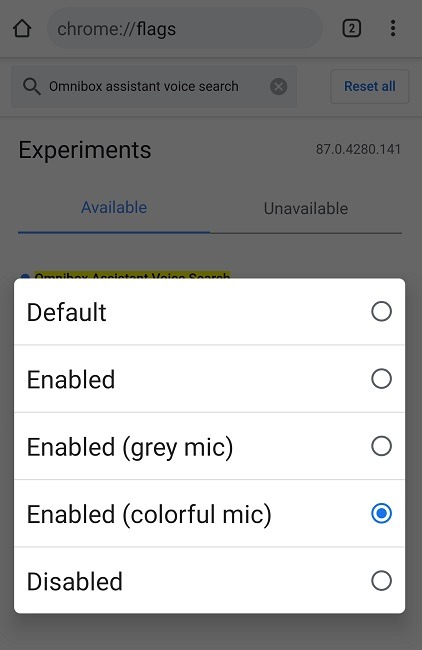
Vous devrez relancer Chrome pour que les modifications prennent effet. Appuyez sur le bouton bleu Relaunch en bas à droite pour relancer.
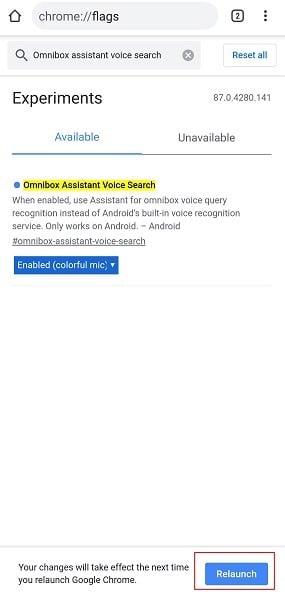
Lorsque Chrome redémarre, vous verrez un microphone dans le champ de recherche Google. Si vous appuyez sur l’omnibox ou la barre d’adresse pour effectuer une recherche, vous verrez le micro coloré (ou l’option que vous avez choisie) pour utiliser Google Assistant.
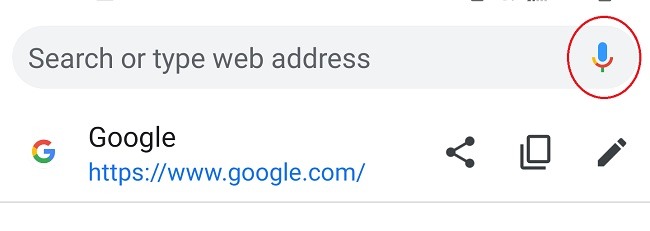
Appuyez sur l’icône du microphone pour commencer à interagir avec Google Assistant. Si vous n’avez pas autorisé Chrome à accéder à votre micro, vous devez le faire maintenant. De plus, si vous n’avez pas activé Google Assistant, vous devrez l’activer.
Autre moyen d’utiliser Google Assistant dans Chrome
Si vous ne souhaitez pas activer un indicateur, il existe une solution de contournement. Les claviers Gboard intègrent Google Assistant sur les appareils plus récents. D’autres peuvent n’avoir que la reconnaissance vocale d’Android intégrée.
Appuyez sur le champ de recherche ou la barre d’adresse dans Chrome pour afficher votre clavier. Appuyez sur l’icône du microphone, puis parlez.
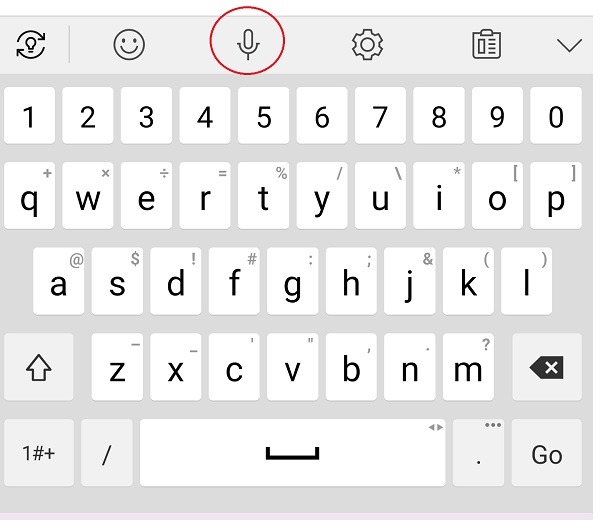
Tout ce que vous dites est entré dans la zone de recherche. Cependant, tous les appareils Android n’ont pas cette fonctionnalité.
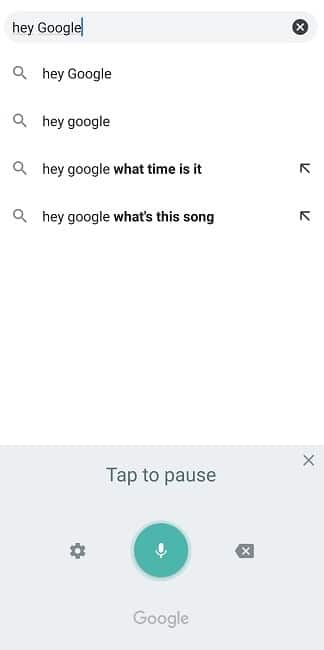
La bonne nouvelle est qu’il y a une nouvelle fonctionnalité possible à l’horizon qui peut permettre une saisie vocale presque mains libres à l’aide de Gboard. Ce n’est qu’une rumeur pour l’instant mais montre ce que l’avenir pourrait nous réserver.
Cet article est-il utile ? Oui Non


